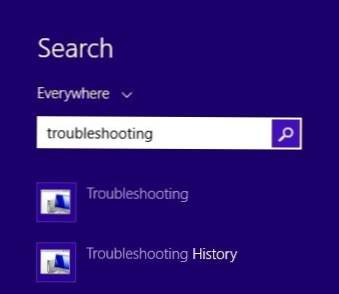
Днешната статия е бърз съвет за това как да отстранявате проблеми в Windows 8.1, които най-вероятно ще използвате като използвате лъскавата нова операционна система на Microsoft. Въпреки това, повечето проблеми не изискват зареждане в безопасен режим или след 10 стъпка ръководство за определяне на WiFi проблеми.
Microsoft също така е по-умен и включва много инструменти и помощни ръководства в самата операционна система за диагностициране и решаване на проблеми. Установих, че обучението на моите клиенти как да използват тези вградени инструменти, ми спестява много време, защото са в състояние да отстраняват проблемите в Windows 8.1. В тази статия ще говоря за вградените инструменти за отстраняване на неизправности с Windows 8.1, които могат да ви помогнат да решите общи проблеми.
Преди да ви покажа някои от инструментите за отстраняване на неизправности, нека да видим как да стигнете до тях в Windows 8.1. Първо, отворете лентата за принтери, като натиснете клавиша Windows + C или преместите мишката в горната или долната дясна част на екрана. Кликнете върху Търсене и след това въведете отстраняване на проблеми в полето за търсене.
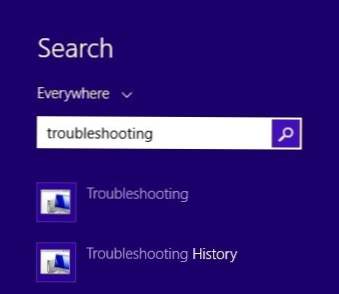
Кликнете върху първия резултат, Отстраняване на проблеми, и ще се отвори главният прозорец, където можете да започнете отстраняване на компютърни програми. Главният интерфейс е разделен на категории като Програми, Хардуер и Звук, Мрежа и Интернет и Система и Сигурност.
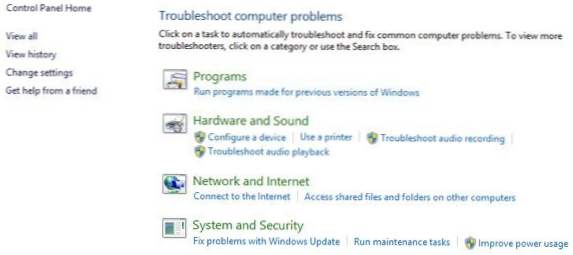
Можете да изберете от списъка, който се показва, или да кликнете върху Виж всички в горния ляв ъгъл. Склонен съм да кликна върху това, за да мога да видя всички възможности.
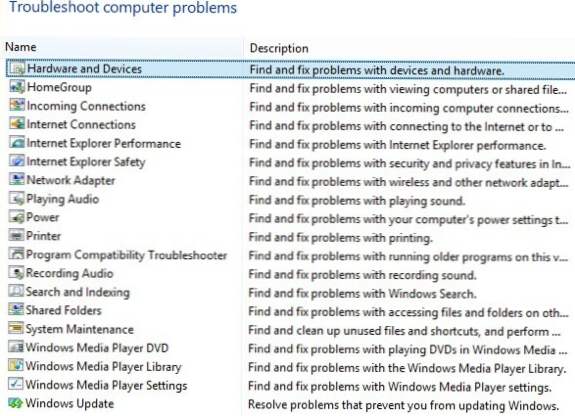
Както можете да видите, има доста отстраняващи проблеми. Можете да отстранявате проблеми с домашна група, да отстранявате проблеми с връзката с интернет, да проверявате конфигурацията на мрежовите адаптери, да получавате помощ при проблеми при печат, да решавате проблеми със звука, да поправяте проблеми с актуализациите на Windows и много други. Ако кликнете върху някой от инструментите за отстраняване на неизправности, ще получите изскачащ диалогов прозорец, както е показано по-долу:
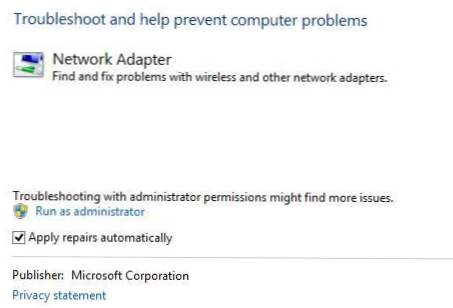
Всички те ще имат малко напреднал , който искате да кликнете върху, за да видите повече опции. Добра идея е да запазите Автоматично прилагайте поправките проверете и кликнете върху Изпълни като администратор връзка. Стартирането на инструмента за отстраняване на неизправности като администратор ще позволи на прозорците да открият повече възможни проблеми. Когато кликнете върху "Напред", инструментът за отстраняване на неизправности ще започне да се опитва да открие проблеми. Например, когато стартирах инструмента за отстраняване на неизправности при принтера, той провери услугата за манипулатори за грешки и ми даде списък с принтери, за да види кой има проблем.
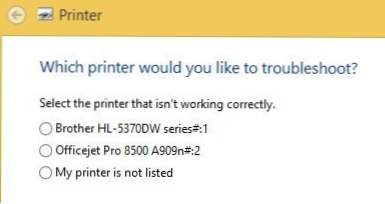
Преди Windows 7, тези инструменти за отстраняване на неизправности бяха доста безполезни и не направиха нищо от всичко. Въпреки това, като се започне с Windows 7 и определено повече в Windows 8, те всъщност могат да решат широк спектър от проблеми, без никакви потребителски данни. Ако е открит проблем, инструментът за отстраняване на неизправности ще се опита да поправи проблема сам по себе си. През повечето време това работи, освен ако не е сериозен проблем. На един компютър с Windows 8.1 имах няколко проблема за Windows Update, които бяха решени от инструмента за отстраняване на неизправности:
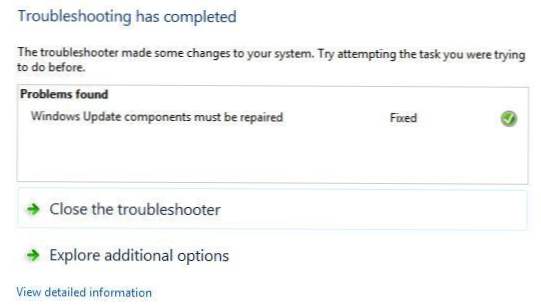
Можете да кликнете върху Вижте подробна информация за да видите точно кой проблем е открит и коригиран. В моя случай изглеждаше, че един от компонентите на Windows Update е конфигуриран неправилно.
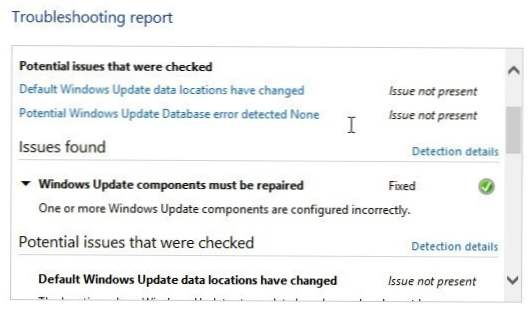 Това е за него! Използването на инструментите за отстраняване на неизправности, вградени в Windows 8.1, винаги е добра първа стъпка. Ако инструментът за отстраняване на неизправности не работи, е време да започнете Googling за решение, но се надяваме, че няма да имате и вие. Наслади се!
Това е за него! Използването на инструментите за отстраняване на неизправности, вградени в Windows 8.1, винаги е добра първа стъпка. Ако инструментът за отстраняване на неизправности не работи, е време да започнете Googling за решение, но се надяваме, че няма да имате и вие. Наслади се!